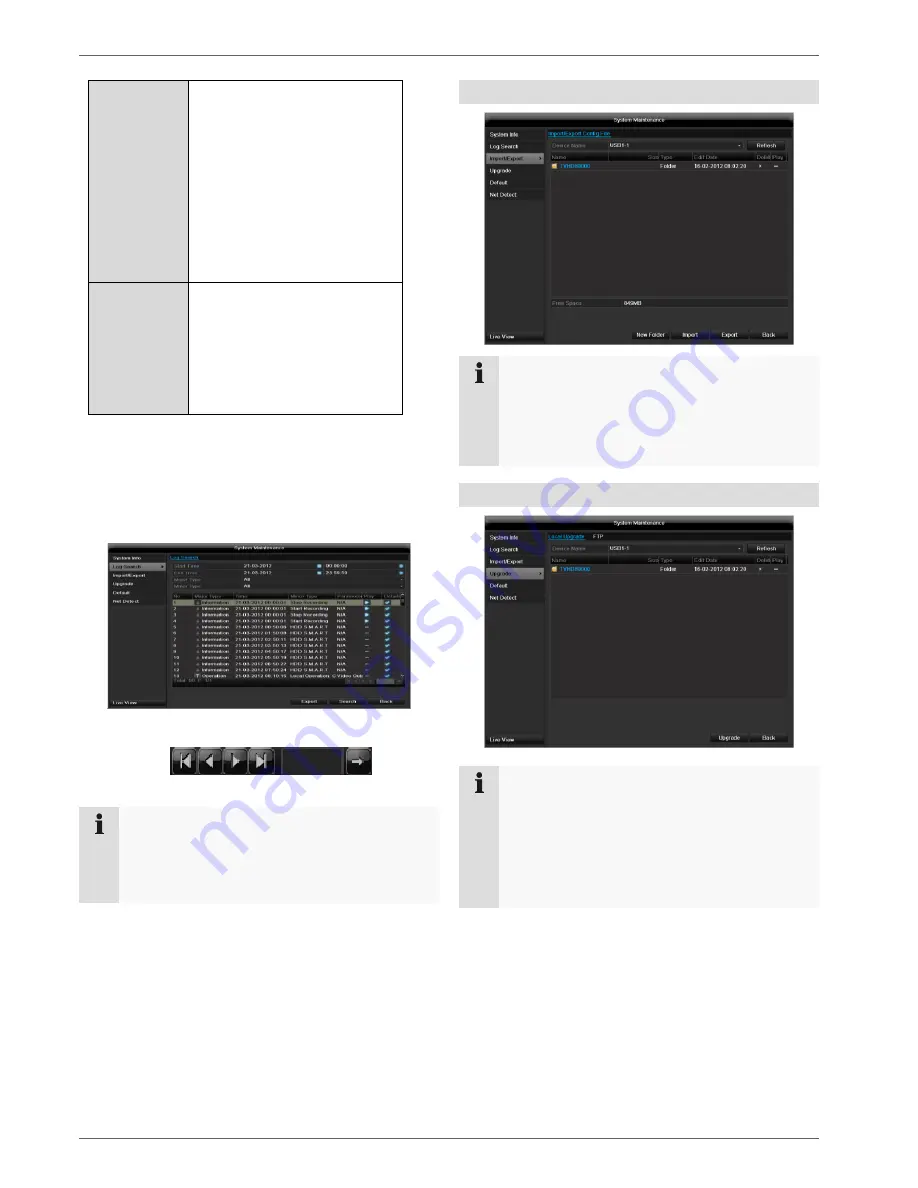
Maintenance
114
Power On
Abnormal Shutdown
Start/Stop Audio
Local Operation, e.g.: Shut-
down/Reboot/Login/ Log-
out/Configure Parame-
ters/Upgrade/Start Record-
ing
Remote Operation, e.g.:
Export Record File/Alarm
Arming/ ...
Information
All
Local HDD Information
HDD S.M.A.R.T.
Start/Stop Recording
Start/Stop Capture
Delete Expired Record
NetHDD Information
1.Select the event you wish to search for in the log, then
select the sub-parameter.
2.
Enter the date and time under “Start Time” and “End
Time”, then click on
Search
.
3.The results are then displayed:
The pages are changed using the navigation bar:
(1) (2) (3) (4) (5) (6)
Note
To scroll forwards or backwards press (3) or (2).
To jump to the first or last page press (4) or (1).
To go to a specific page number enter it in (5) and
confirm by clicking (6).
Click on
Details
to see more detailed information.
Click on
Play
to start the recording for the event,
when necessary.
Click on
Export
to back up the log file on a USB me-
dium.
Import / Export
Note
The configuration data contains all settings made
on the device since the start of operation. This
data can be saved on a USB medium. You can
then configure another device identically, for ex-
ample.
Upgrade
Note
A device upgrade can be made from a USB de-
vice or over the network.
Copy the upgrade file to the main directory of a
USB stick.
Connect the USB stick to a USB port on the
device.
Summary of Contents for TVHD80120
Page 3: ...Geräteübersicht 3 Geräteübersicht Rückseite Vorderseite Siehe S 4 ...
Page 6: ...Fernbedienung TVAC40930 ...
Page 56: ...Technische Daten 56 HDMI CVBS VGA CVBS HDMI only VGA only CVBS only ...
Page 62: ...ABUS 16 channel HD SDI digital recorder TVHD80120 User guide Version 1 0 ...
Page 67: ...System operation 67 Remote control TVAC40930 ...
Page 69: ...System operation 69 ...
Page 120: ...GlossaryTechnical data 120 HDMI CVBS VGA CVBS HDMI only VGA only CVBS only ...
Page 126: ...ABUS 16 kanaals HD SDI digitale recorder TVHD80120 Gebruikershandleiding Version 1 0 ...
Page 128: ...Overzicht 128 Overzicht Achterkant Voorzijde ...
Page 131: ...Bediening van het systeem Afstandsbediening TVAC40930 ...
Page 183: ...Technische gegevens 183 HDMI CVBS VGA CVBS HDMI only VGA only CVBS only ...
Page 189: ...ABUS Enregistreur numérique HD SDI 16 canaux TVHD80120 Notice d utilisation Version 1 0 ...
Page 191: ...191 Vue d ensemble de l appareil Panneau arrière Face avant ...
Page 194: ...Commande du système 194 Télécommande TVAC40930 ...
Page 245: ...Spécifications techniques 245 HDMI CVBS VGA CVBS HDMI only VGA only CVBS only ...
Page 251: ...251 ABUS 16 kanal HD SDI digitaloptager TVHD80120 Betjeningsvejledning Version 1 0 ...
Page 253: ...Oversigt over apparatet 253 Oversigt over apparatet Bagside Forside ...
Page 256: ...Systembetjening 256 Fjernbetjening TVAC40930 ...
Page 308: ...Tekniske data 308 HDMI CVBS VGA CVBS HDMI only VGA only CVBS only ...
Page 314: ...ABUS 16 kanałowa nagrywarka cyfrowa HD SDI TVHD80120 Instrukcja obsługi Wersja 1 0 ...
Page 316: ...Przegląd urządzenia Przegląd urządzenia Widok z tyłu Przód ...
Page 369: ...Dane techniczne 369 HDMI CVBS VGA CVBS HDMI only VGA only CVBS only ...
Page 375: ...ABUS 16 канальный цифровой рекордер HD SDI TVHD80120 Инструкция по эксплуатации Version 1 0 ...
Page 377: ...Обзор устройства 377 Обзор устройства Обратная сторона Вид спереди ...
Page 380: ...Системное управление 380 Пульт управления TVAC40930 ...
Page 432: ...Технические характеристики 432 HDMI CVBS VGA CVBS HDMI only VGA only CVBS only ...






























